
古河電工FITELnet F220 で PPPoE接続する
前回の記事で古河電工FITELnet F220(ルータ)自身からパケットが抜けられるようになり、時計合わせなどの基本的な設定が動作した。
今回は PPPoE を使って ISP に接続し、LAN配下にインターネット接続を提供するところまでを目的とする。いわゆるブロードバンドルータ的な動作まで行えるようにする。
なお、物理的な回線としては NTT西日本のフレッツ光ネクスト(1Gbps)を使う。HGW は NTT西日本からレンタルしている PR-500KI(沖電気)を使用しており、SoftBank にて IPoE契約してある回線になる。(SoftBank では IPoE契約でも別に PPPoEアカウントを払い出されるので、今回はその PPPoEアカウントを使用して接続する)
繰り返しになるが、ルータに設定された現在の設定内容を確認するのは、特権ユーザになって show working.cfg コマンドを実効する。YAMAHA RTシリーズの show configコマンドに相当。
なお、一般ユーザのユーザ名は operator、初期パスワードはなし。特権ユーザになるのは、enableコマンド、特権ユーザから抜けるのは disableコマンド。
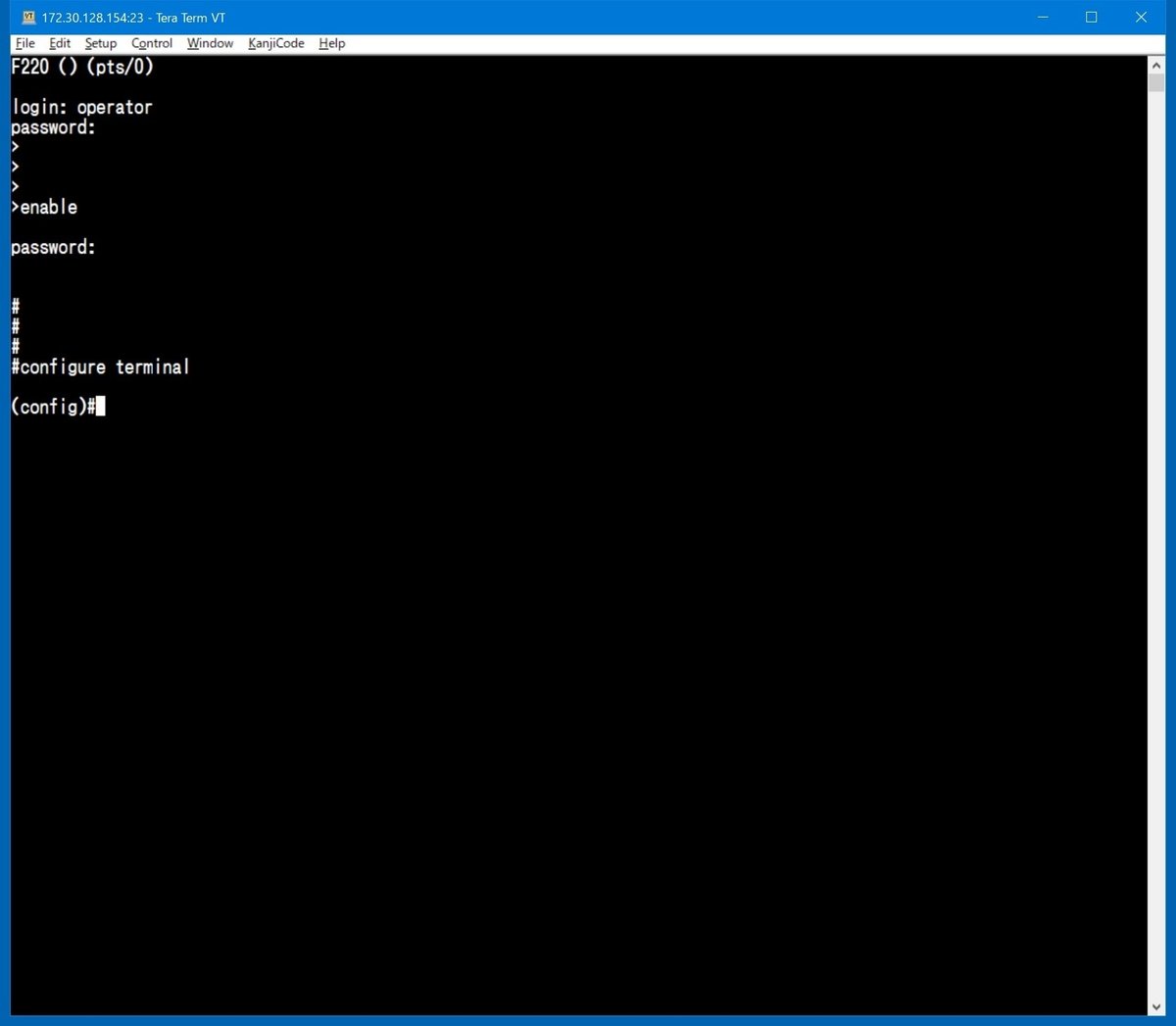
マニュアル、コマンドリファレンスなどは下記URL からダウンロードできる。
https://www.furukawa.co.jp/fitelnet/product/f220/manual/
lan1(LAN)の基本的な設定
まずは、LAN側に基本的な設定を行う。
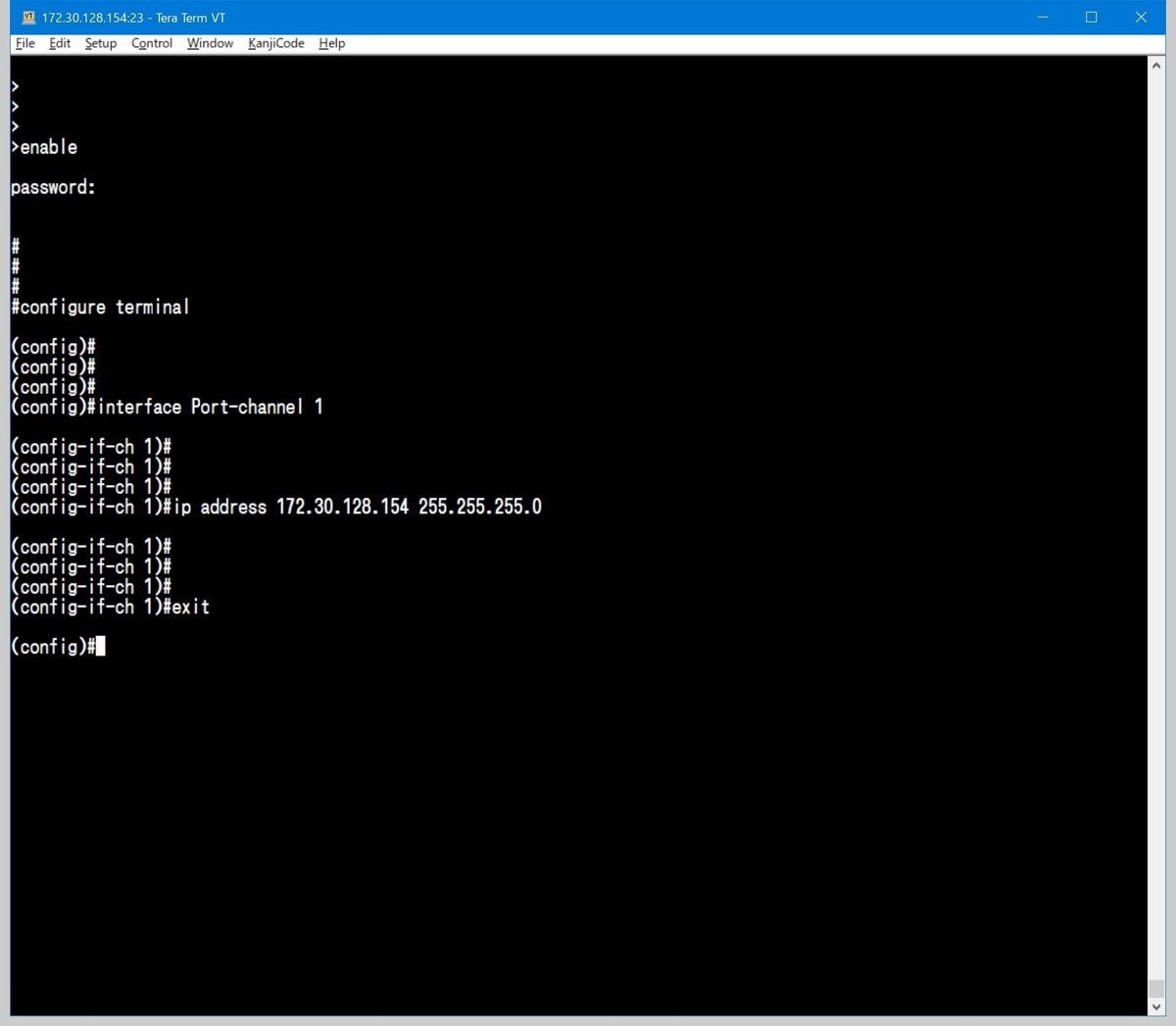
特権ユーザモード(enableコマンドを使う)で基本設定モードに入り(configure terminalコマンドを使う)、interface Port-channelコマンドで、port-channelインタフェース設定モードに移行する。
ip addressコマンドで LAN側インタフェイスで使用する IPv4アドレスを指定する。
なおネットマスクは IPv4アドレス形式しか使えないので注意。(172.30.128.154/24 などの指定は不可)
YAMAHA RTシリーズの、ip lan1 addressコマンドに相当。
exitコマンドで port-channelインタフェース設定モードから抜ける。
GigaEthernet(物理的なインタフェイス)に、いま設定した port-channel を紐づける。
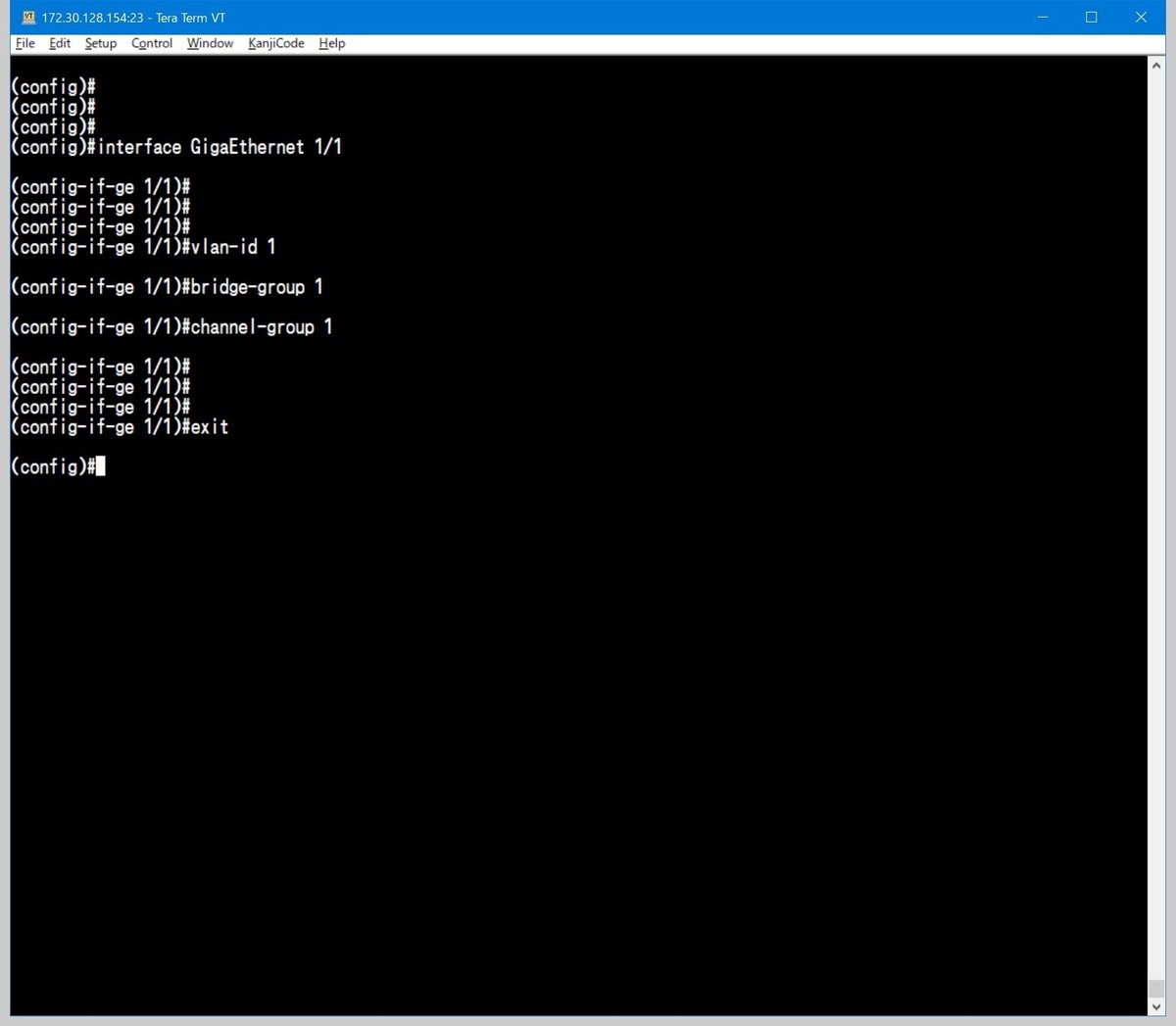
各GigaEthernetの gigaethernetインタフェース設定モードに移行し、vlan-idコマンド、bridge-groupコマンド、channel-groupコマンドを実行する。
exitコマンドで設定モードから抜ける。
FITELnet F220 は、GigaEthernet 1 が 8ポートあるので、GigaEthernet1/1 から GigaEthernet 1/8 まで同じ作業を繰り返す。
LAN側に DHCP を提供する
LAN側に接続するのはふつうのパソコンやスマホなどになるので、DHCP で IPv4アドレスを配布するようにする。
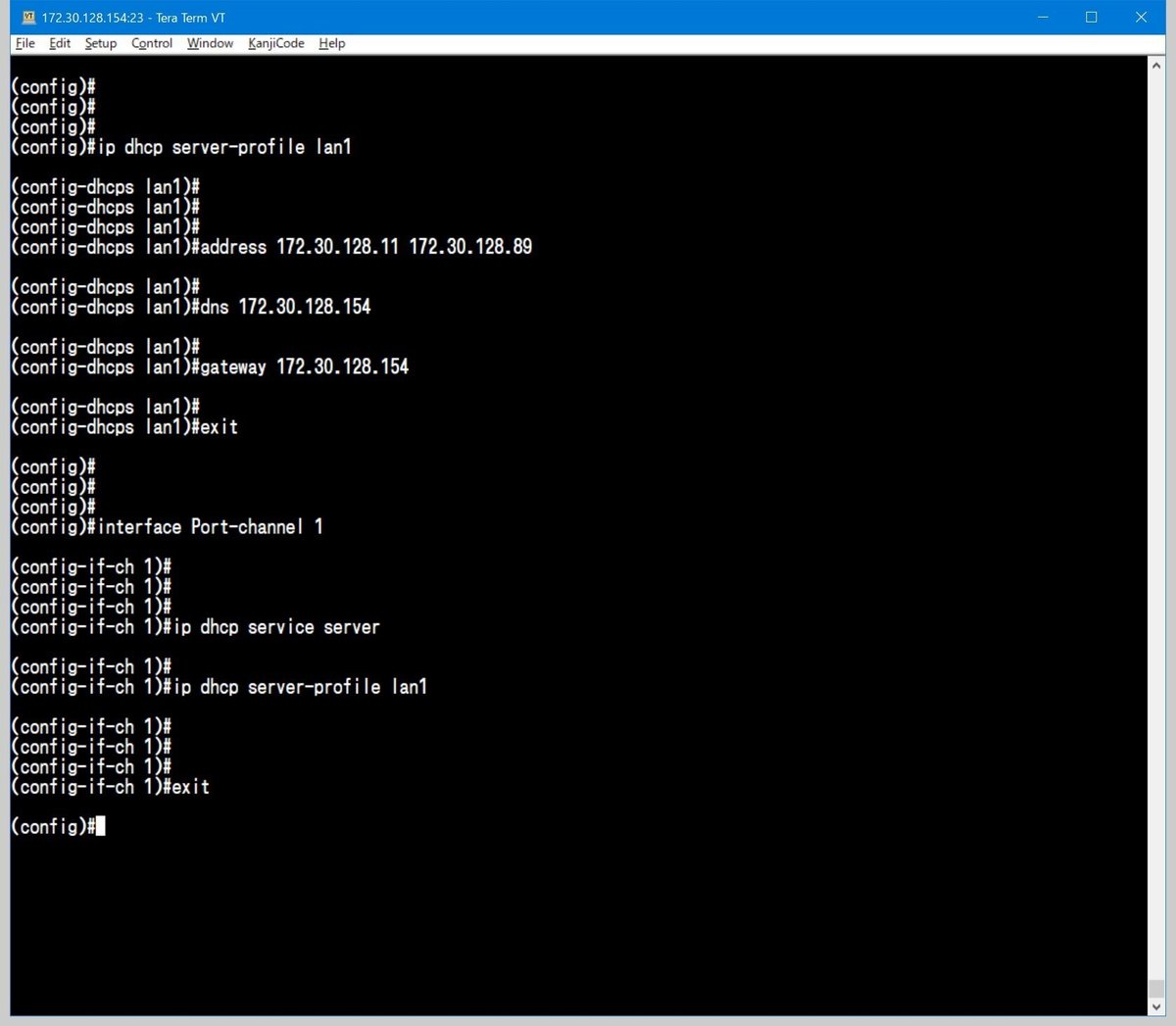
interface dhcp server-profileコマンドで、ip dhcp serverプロファイル設定モードに移行する。
serverプロファイル名は 16文字以内の任意の文字列が使える。今回は、lan1 とした。
addressコマンドで配布するアドレスの帯域を指定する。なお、IPv4アドレスの配布は後ろ側に指定したアドレスから行われる。
複数回、addressコマンドを実行できる。アドレス範囲は 10個まで、配布する IPv4アドレスは 2,000個まで指定できる。
exitコマンドで ip dhcp serverプロファイル設定モードから抜ける。
interface Port-channelコマンドで、port-channel設定モードに移行する。
ip dhcp service serverコマンドで DHCPv4サーバとして動作するように指定する。
ip dhcp server-profileコマンドで、先程設定したプロファイルを指定する。
YAMAHA RTシリーズの、dhcp service serverコマンド、dhcp scopeコマンドに相当。
exitコマンドで port-channelインタフェース設定モードから抜ける。
PPPoE の設定

pppoe profileコマンドで、PPPoEプロファイル設定モードに移行する。
PPPoEプロファイル名は、63文字以内の任意の文字列が使える。今回は、PPPoE/YBB とした。
accountコマンドで PPPoE の認証情報を設定する。
YAMAHA RTシリーズの、pp auth mynameコマンドに相当。
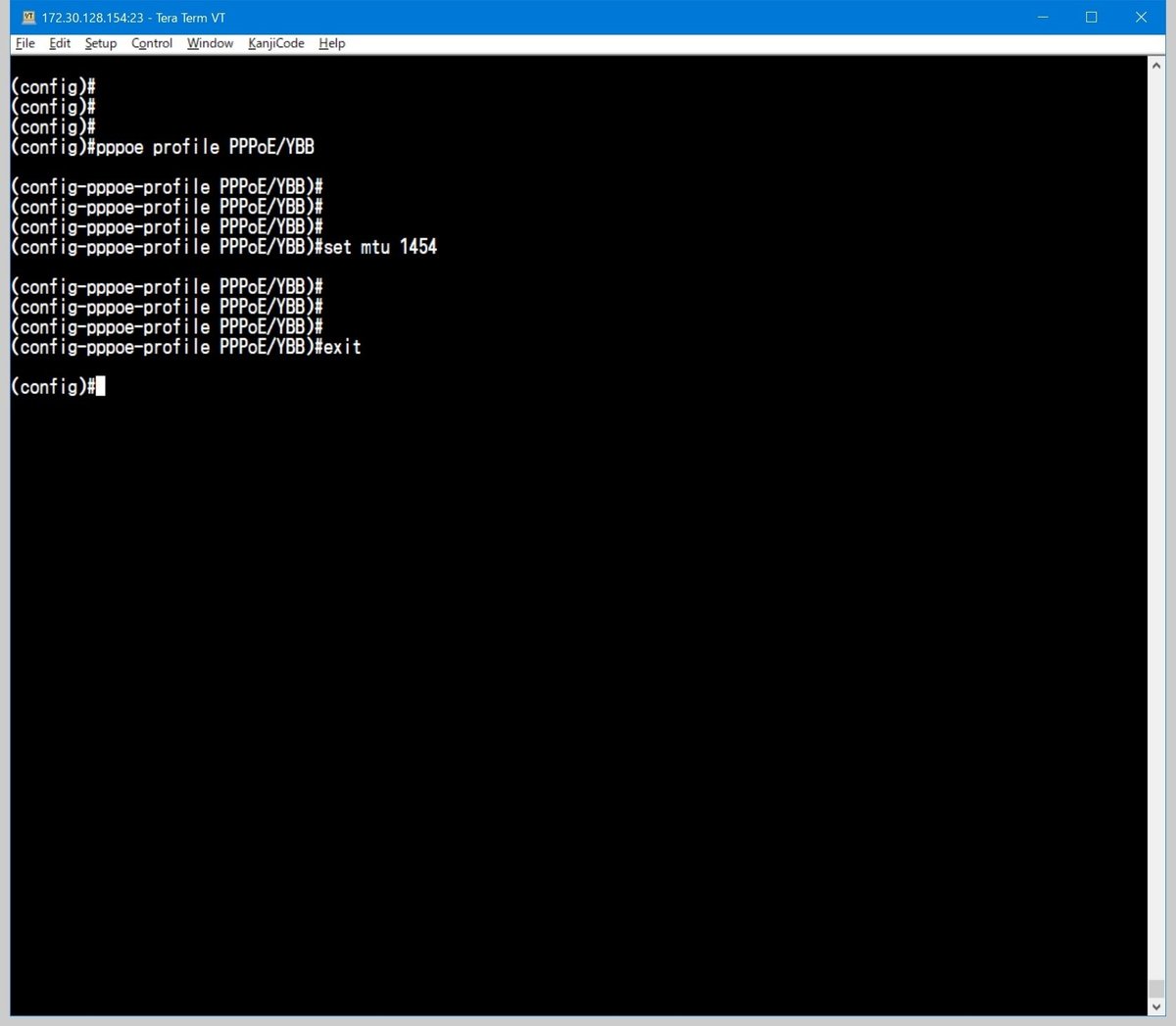
mtuコマンドで、mtu を設定する。
YAMAHA RTシリーズの、ip pp mtuコマンドに相当。
トンネルインタフェースに紐づける
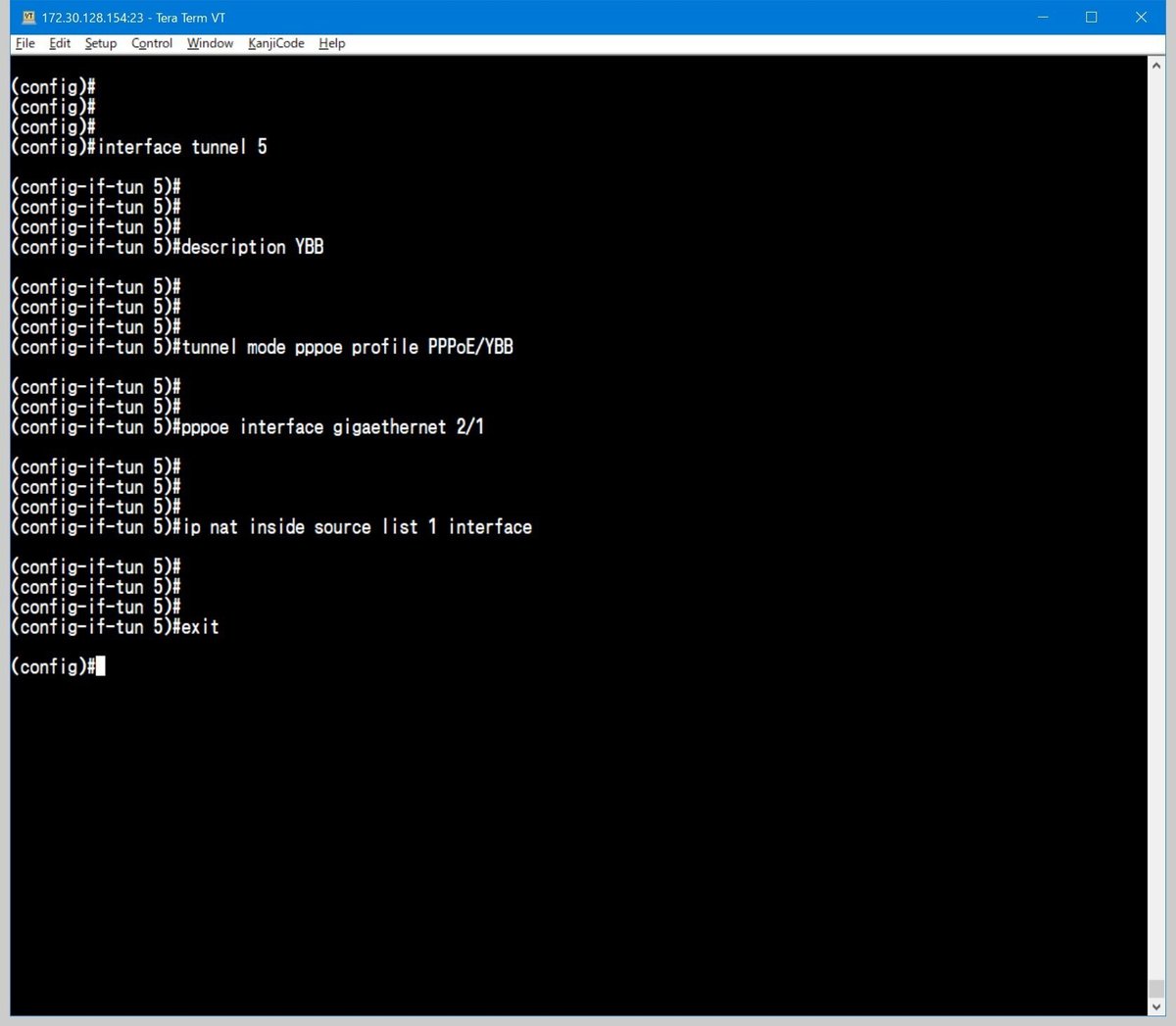
interface tunnelコマンドで、tunnelインタフェース設定モードに移行する。
descriptionコマンドで、254文字以内で概要を設定できる。ISP が Yahoo!BB なので、YBB とした。
tunnel mode コマンドで、先程作成した、PPPoEプロファイル(PPPoE/YBB)を指定する。
物理インタフェイスは GigaEthernet 2/1 (lan2) を使うので、pppoe interfaceコマンドで指定する。
ip nat inside sourceコマンドで、NAT+ を指定する。NAT の list 1 の内容はあとで設定する。
YAMAHA RTシリーズの、pp selectコマンド、descriptionコマンド、pppoe useコマンド、ip pp natコマンドに相当。
lan2(WAN) の設定

interface Port-channelコマンドで、port-channelインタフェース設定モードに移行する。
ここでは、ひかり電話まわりで使用したいので、DHCPv4クライアントとして動作するように設定しているが、PPPoE で使用するだけならこの設定は不要。

interface Gigaethernetコマンドで、gigaethernetインタフェース設定モードに移行する。
vlan-idコマンドで vlan ID を指定する。1~4094 が使用できる。
bridge-groupコマンド、channel-groupコマンドで、ブリッジグループ番号、チャンネルグループ番号を指定する。それぞれ、1~16,777,215 が使用できる。
NAT と学習フィルタリングの設定

デフォルトルートの設定

前回、上位ルータにつなぐためにデフォルトルートを上位ルータに向けていたが、PPPoE を設定したのでデフォルトルートを変更する。
no ip routeコマンドで元の設定を削除、ip routeコマンドで tunnel 5 (PPPoE を設定済み)をデフォルトルートにする。
YAMAHA RTシリーズの、ip route default gateway pp コマンドに相当する。
Nameserver の設定
lan1 の DHCPv4配下の接続に対しては、ProxyDNS の設定が有効なので DNS が使えるが、FITELnet F220 自身はこの設定が適用されないので、別途、Nameserver を設定する必要がある。
前回は、上位ルータで ProxyDNS が動作していたのでそれを参照するようにしていたが、この設定は消して、8.8.8.8 や 1.1.1.1 などの、public DNS を参照するように設定する。
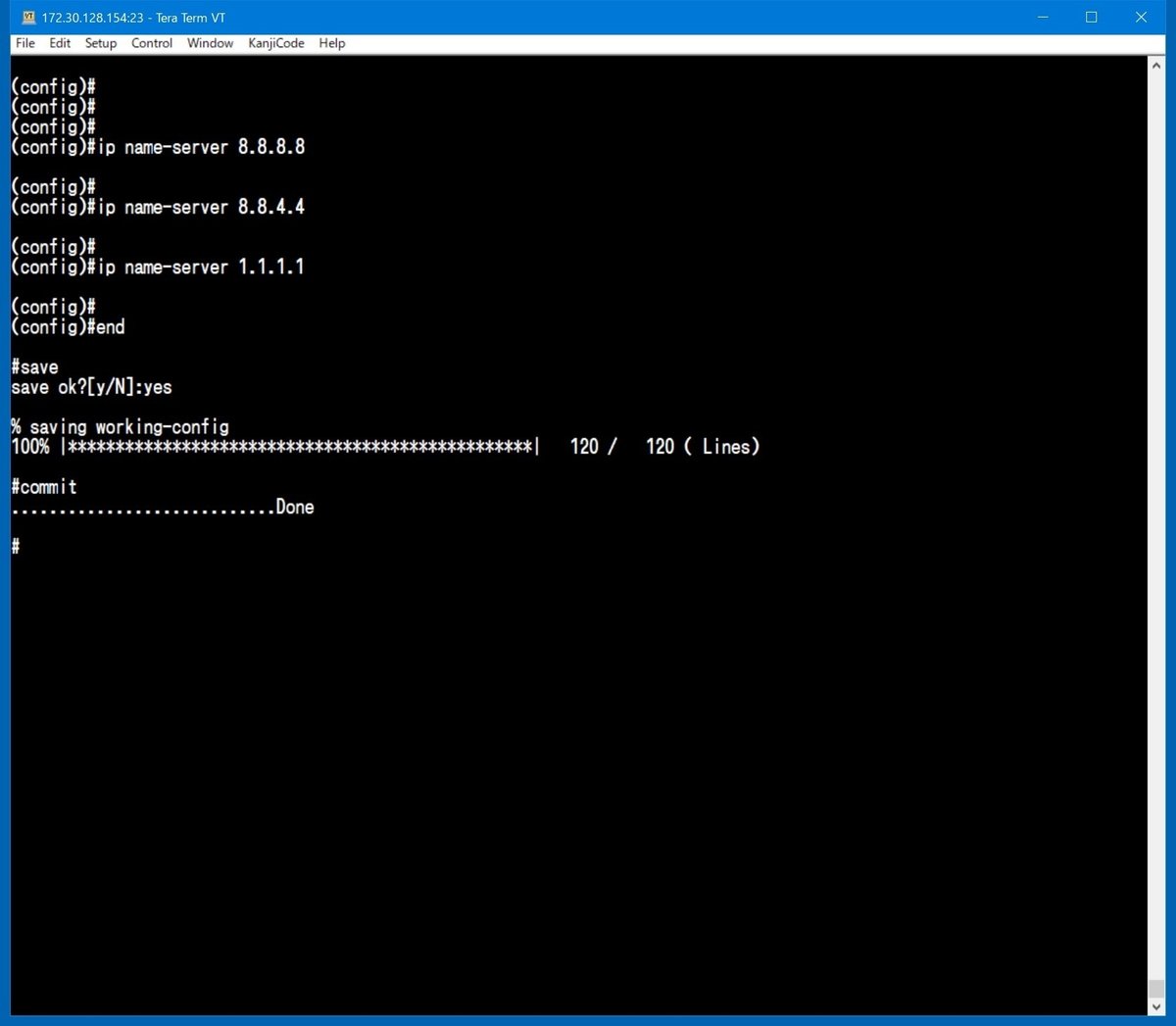
ip name-serverコマンドで指定する。最大 3個まで指定できる。
YAMAHA RTシリーズの dns server コマンドに相当。
設定確認
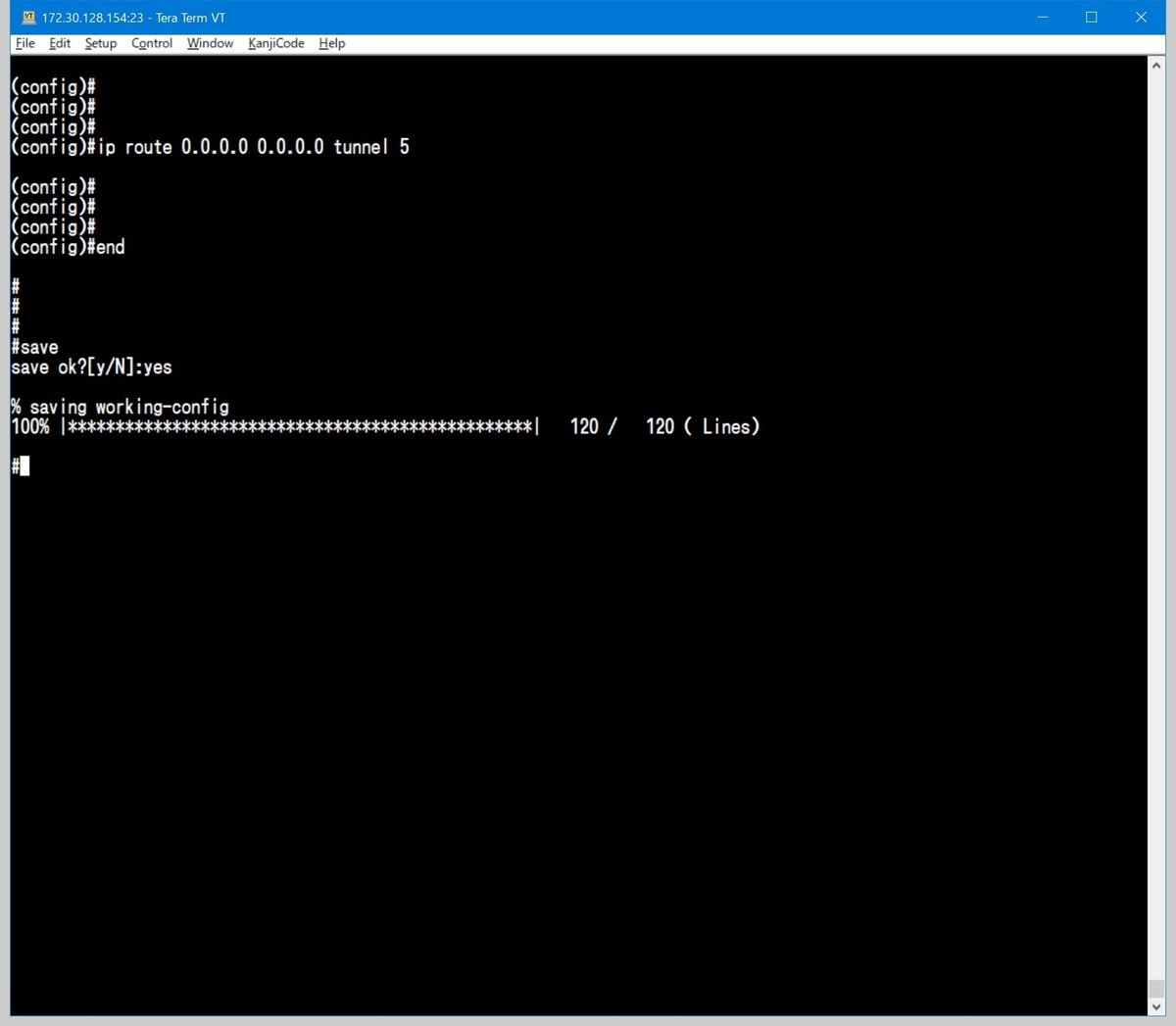
endコマンドで基本設定モードから抜けて、saveコマンドで設定を保存、commitコマンドで反映させる。
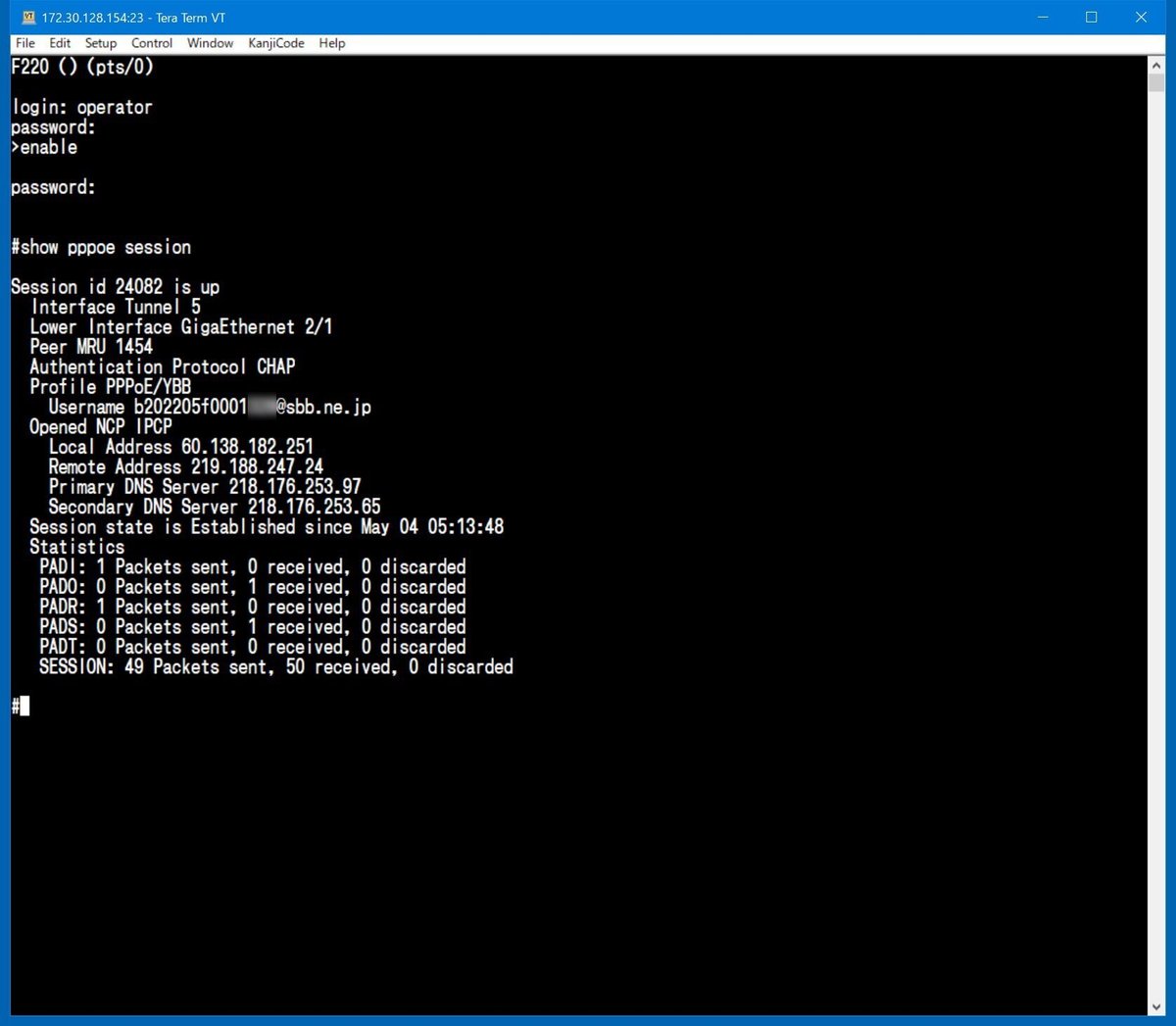
show pppoe sessionコマンドで PPPoE の接続状況を確認できる。
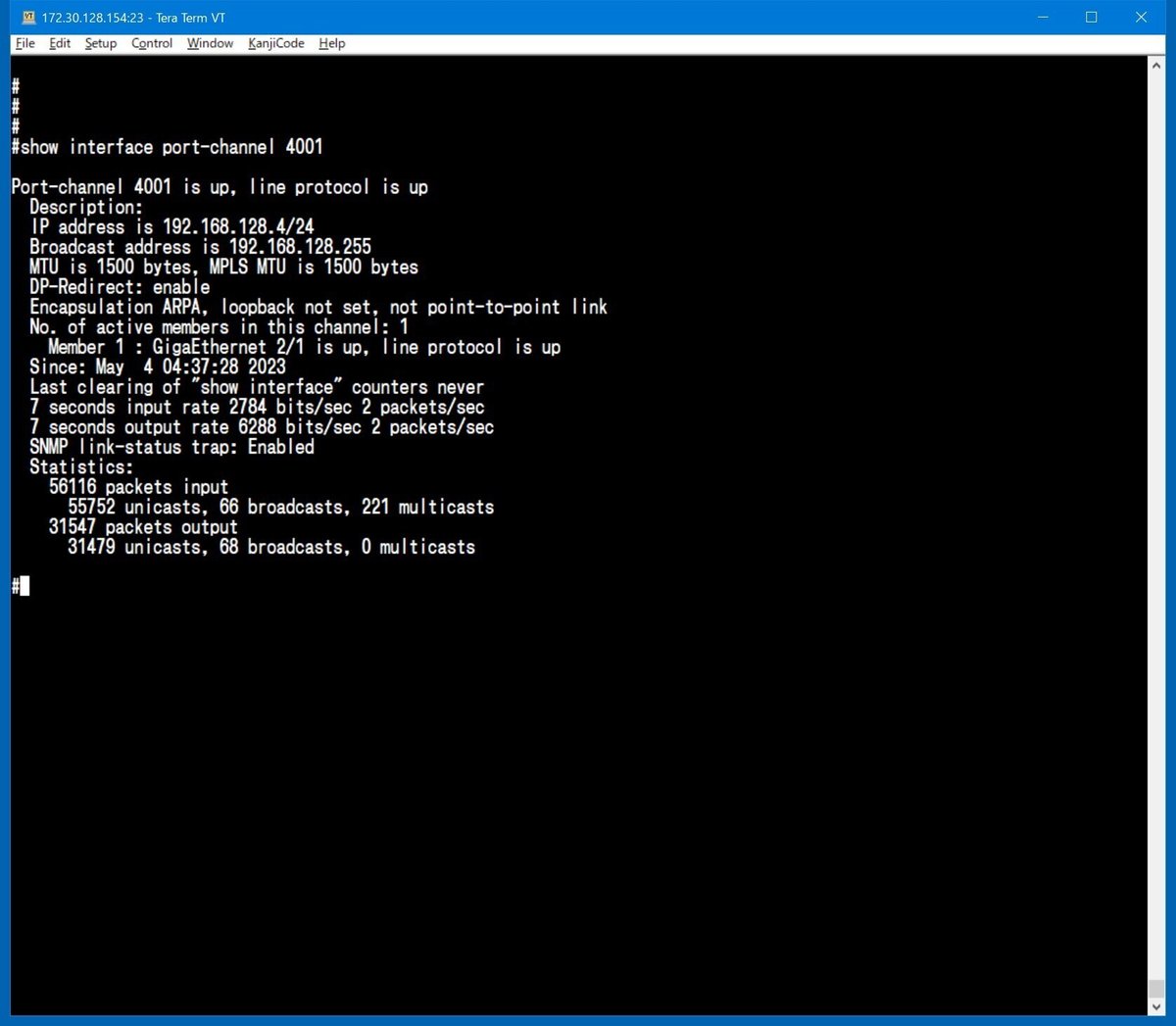
show interface port-channel コマンドで、port-channel のステータスが確認できる。
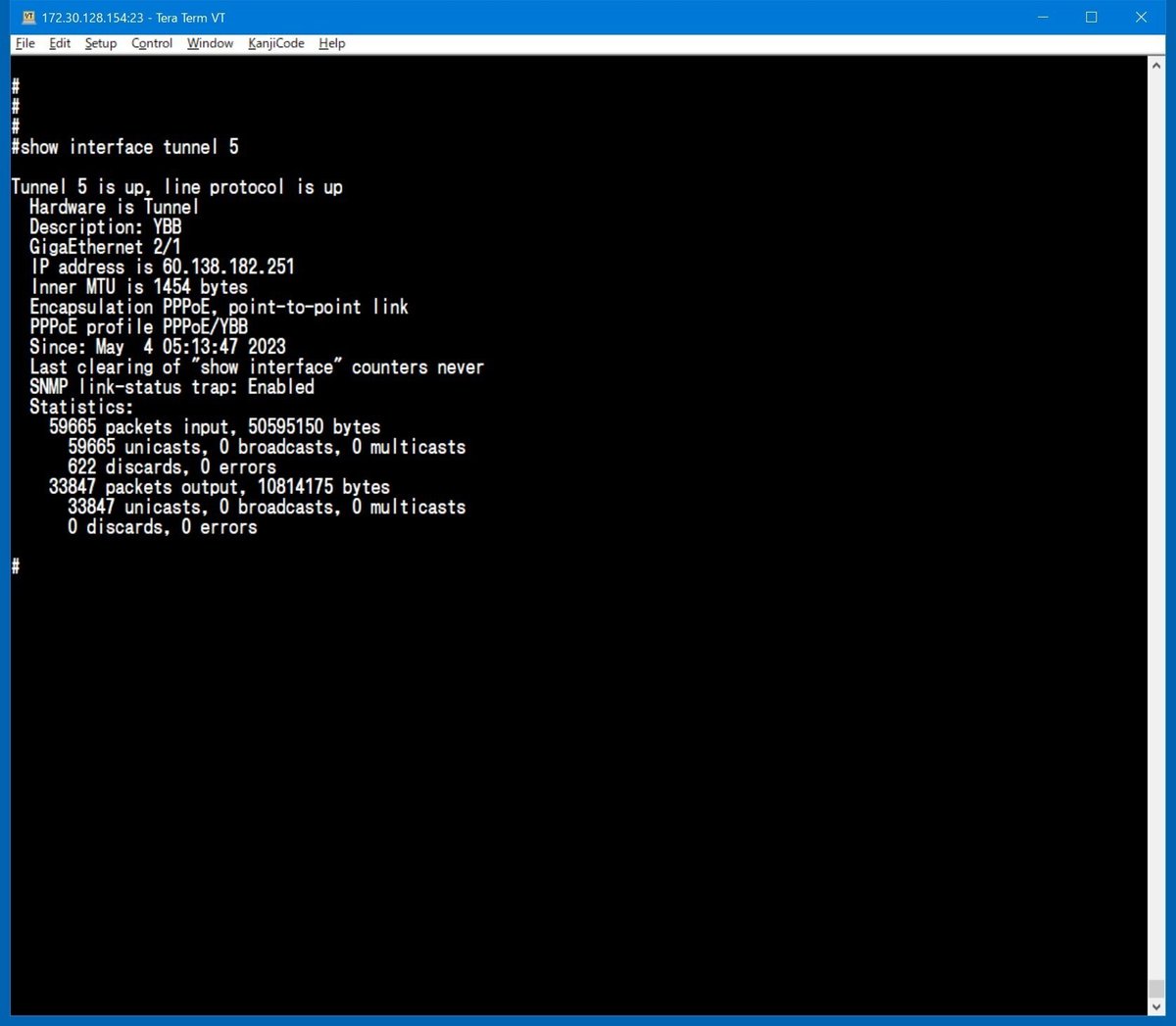
show interface tunnel コマンドで、tunnelインタフェースのステータスが確認できる。
